转载请标注原文地址:http://blog.csdn.net/uranus_wm/article/details/9838847
一 USB引脚一般四根线,定义如下:
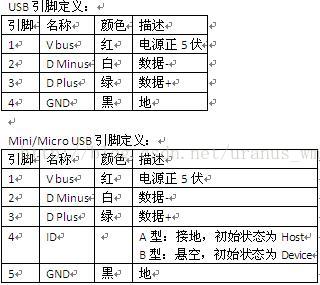
为支持OTG功能,mini/micro usb接口扩展了一个ID引脚(第4脚)
A设备端ID脚接地,则初始状态为Host,例如PC和支持OTG设备做主设备时
B设备端ID脚悬空,默认上拉为高电平,则初始状态为Device,例如U盘和支持OTG设备做从设备时
1. 移动设备如需支持OTG,内部ID引脚需要默认上拉为高
2. VBUS是输入输出双向引脚。对于Device是power supply输入脚;对于Host需要串一个5V电源输出给device。
二 USB插入检测过程,看下面一个简单电路,Samsung Exynos4412平台:

电路描述:CON1为micro usb连接器,VBUS连接系统XuotgVBUS脚,同时提供一个中断输出脚到XEINT28
同时外部一个DC5V经过控制芯片也输出到XuotgVBUS,作为host时需要用到给外部供电
ID脚上拉1.8V作为Host/Slave检测,同时提供另一个中断输入脚到XEINT29
该设备支持OTG,下面说下设备的发现过程:
作为从设备插入PC端口时:
1. 系统检测到VBUS上的XEINT28上升沿触发中断,因为PC端会有一个5V从VBUS给过来,进入中断处理函数进一步确认ID脚状态,ID脚为低则状态错误,ID脚为高表示设备应该切换到从设备模式
2. 通知usb gadget使能vbus,按照device模式使能PHY。gadget在probe时注册了一个SPI软中断IRQ_USB_HSOTG,用于响应数据接收
3. 开启usb clk,使能PHY,此时外部5V电源供给系统XuotgVBUS,gadget收到IRQ_USB_HSOTG中断要求重启OTG core
4. USB DP(高速设备为DP,低速设备为DM)上产生一个高电平脉冲,此时PC识别到一个USB设备插入,windows会提示用户
5. 后续就是SETUP,GET DISCRIPTOR的过程
作为主设备发现设备插入时:
1. 系统检测到ID脚上XEINT29下降沿触发中断(实际是插入的usb公口第四脚直接连接到第五脚地上面),进入中断处理,切换到主设备模式
2. 关中断,使能DC5V给VBUS上电,唤醒ehci与ohci
3. usb core在内核初始化时注册了一个名为khubd的内核线程,由khubd监控port event。(实际过程我理解是从设别由VUBS供电后,会在DP或DM上产生一个高电平脉冲
ehci在接收到脉冲信号后识别到设备插入,仅仅是理解,这一点未验证)
3. khubd获取port,speed后交给ehci,接下来就是usb的SETUP,GET DISCRIPTOR过程
欢迎使用Markdown编辑器
你好! 这是你第一次使用 Markdown编辑器 所展示的欢迎页。如果你想学习如何使用Markdown编辑器, 可以仔细阅读这篇文章,了解一下Markdown的基本语法知识。
新的改变
我们对Markdown编辑器进行了一些功能拓展与语法支持,除了标准的Markdown编辑器功能,我们增加了如下几点新功能,帮助你用它写博客:
- 全新的界面设计 ,将会带来全新的写作体验;
- 在创作中心设置你喜爱的代码高亮样式,Markdown 将代码片显示选择的高亮样式 进行展示;
- 增加了 图片拖拽 功能,你可以将本地的图片直接拖拽到编辑区域直接展示;
- 全新的 KaTeX数学公式 语法;
- 增加了支持甘特图的mermaid语法1 功能;
- 增加了 多屏幕编辑 Markdown文章功能;
- 增加了 焦点写作模式、预览模式、简洁写作模式、左右区域同步滚轮设置 等功能,功能按钮位于编辑区域与预览区域中间;
- 增加了 检查列表 功能。
功能快捷键
撤销:Ctrl/Command + Z
重做:Ctrl/Command + Y
加粗:Ctrl/Command + B
斜体:Ctrl/Command + I
标题:Ctrl/Command + Shift + H
无序列表:Ctrl/Command + Shift + U
有序列表:Ctrl/Command + Shift + O
检查列表:Ctrl/Command + Shift + C
插入代码:Ctrl/Command + Shift + K
插入链接:Ctrl/Command + Shift + L
插入图片:Ctrl/Command + Shift + G
合理的创建标题,有助于目录的生成
直接输入1次#,并按下space后,将生成1级标题。
输入2次#,并按下space后,将生成2级标题。
以此类推,我们支持6级标题。有助于使用TOC语法后生成一个完美的目录。
如何改变文本的样式
强调文本 强调文本
加粗文本 加粗文本
标记文本
删除文本
引用文本
H2O is是液体。
210 运算结果是 1024.
插入链接与图片
链接: link.
图片: 
带尺寸的图片: ![]()
居中的图片: 
居中并且带尺寸的图片: ![]()
当然,我们为了让用户更加便捷,我们增加了图片拖拽功能。
如何插入一段漂亮的代码片
去博客设置页面,选择一款你喜欢的代码片高亮样式,下面展示同样高亮的 代码片.
// An highlighted block
var foo = 'bar';
生成一个适合你的列表
- 项目
- 项目
- 项目
- 项目
- 项目1
- 项目2
- 项目3
- 一 USB引脚一般四根线,定义如下:
为支持OTG功能,mini/micro usb接口扩展了一个ID引脚(第4脚)
A设备端ID脚接地,则初始状态为Host,例如PC和支持OTG设备做主设备时
B设备端ID脚悬空,默认上拉为高电平,则初始状态为Device,例如U盘和支持OTG设备做从设备时
-
移动设备如需支持OTG,内部ID引脚需要默认上拉为高
-
VBUS是输入输出双向引脚。对于Device是power supply输入脚;对于Host需要串一个5V电源输出给device。
二 USB插入检测过程,看下面一个简单电路,Samsung Exynos4412平台:
电路描述:CON1为micro usb连接器,VBUS连接系统XuotgVBUS脚,同时提供一个中断输出脚到XEINT28
同时外部一个DC5V经过控制芯片也输出到XuotgVBUS,作为host时需要用到给外部供电
ID脚上拉1.8V作为Host/Slave检测,同时提供另一个中断输入脚到XEINT29
该设备支持OTG,下面说下设备的发现过程:
作为从设备插入PC端口时:
-
系统检测到VBUS上的XEINT28上升沿触发中断,因为PC端会有一个5V从VBUS给过来,进入中断处理函数进一步确认ID脚状态,ID脚为低则状态错误,ID脚为高表示设备应该切换到从设备模式
-
通知usb gadget使能vbus,按照device模式使能PHY。gadget在probe时注册了一个SPI软中断IRQ_USB_HSOTG,用于响应数据接收
-
开启usb clk,使能PHY,此时外部5V电源供给系统XuotgVBUS,gadget收到IRQ_USB_HSOTG中断要求重启OTG core
-
USB DP(高速设备为DP,低速设备为DM)上产生一个高电平脉冲,此时PC识别到一个USB设备插入,windows会提示用户
-
后续就是SETUP,GET DISCRIPTOR的过程
作为主设备发现设备插入时:
-
系统检测到ID脚上XEINT29下降沿触发中断(实际是插入的usb公口第四脚直接连接到第五脚地上面),进入中断处理,切换到主设备模式
-
关中断,使能DC5V给VBUS上电,唤醒ehci与ohci
-
usb core在内核初始化时注册了一个名为khubd的内核线程,由khubd监控port event。(实际过程我理解是从设别由VUBS供电后,会在DP或DM上产生一个高电平脉冲
ehci在接收到脉冲信号后识别到设备插入,仅仅是理解,这一点未验证)
- khubd获取port,speed后交给ehci,接下来就是usb的SETUP,GET DISCRIPTOR过程[ ] 计划任务
- 完成任务
创建一个表格
一个简单的表格是这么创建的:
| 项目 | Value |
|---|---|
| 电脑 | $1600 |
| 手机 | $12 |
| 导管 | $1 |
设定内容居中、居左、居右
使用:---------:居中
使用:----------居左
使用----------:居右
| 第一列 | 第二列 | 第三列 |
|---|---|---|
| 第一列文本居中 | 第二列文本居右 | 第三列文本居左 |
SmartyPants
SmartyPants将ASCII标点字符转换为“智能”印刷标点HTML实体。例如:
| TYPE | ASCII | HTML |
|---|---|---|
| Single backticks | 'Isn't this fun?' | ‘Isn’t this fun?’ |
| Quotes | "Isn't this fun?" | “Isn’t this fun?” |
| Dashes | -- is en-dash, --- is em-dash | – is en-dash, — is em-dash |
创建一个自定义列表
-
Markdown
- Text-to- HTML conversion tool Authors
- John
- Luke
如何创建一个注脚
一个具有注脚的文本。2
注释也是必不可少的
Markdown将文本转换为 HTML。
KaTeX数学公式
您可以使用渲染LaTeX数学表达式 KaTeX:
Gamma公式展示 Γ ( n ) = ( n − 1 ) ! ∀ n ∈ N \Gamma(n) = (n-1)!\quad\forall n\in\mathbb N Γ(n)=(n−1)!∀n∈N 是通过欧拉积分
Γ ( z ) = ∫ 0 ∞ t z − 1 e − t d t   . \Gamma(z) = \int_0^\infty t^{z-1}e^{-t}dt\,. Γ(z)=∫0∞tz−1e−tdt.
你可以找到更多关于的信息 LaTeX 数学表达式here.
新的甘特图功能,丰富你的文章
- 关于 甘特图 语法,参考 这儿,
UML 图表
可以使用UML图表进行渲染。 Mermaid. 例如下面产生的一个序列图::
这将产生一个流程图。:
- 关于 Mermaid 语法,参考 这儿,
FLowchart流程图
我们依旧会支持flowchart的流程图:
- 关于 Flowchart流程图 语法,参考 这儿.
导出与导入
导出
如果你想尝试使用此编辑器, 你可以在此篇文章任意编辑。当你完成了一篇文章的写作, 在上方工具栏找到 文章导出 ,生成一个.md文件或者.html文件进行本地保存。
导入
如果你想加载一篇你写过的.md文件,在上方工具栏可以选择导入功能进行对应扩展名的文件导入,
继续你的创作。
注脚的解释 ↩︎








 本文详细解析了USB On-The-Go(OTG)的工作机制,包括USB引脚定义、ID引脚作用,以及设备在主模式和从模式下的检测与切换过程。探讨了Samsung Exynos4412平台的USB插入检测电路,以及设备如何在插入时自动识别并切换角色。
本文详细解析了USB On-The-Go(OTG)的工作机制,包括USB引脚定义、ID引脚作用,以及设备在主模式和从模式下的检测与切换过程。探讨了Samsung Exynos4412平台的USB插入检测电路,以及设备如何在插入时自动识别并切换角色。
















 1万+
1万+

 被折叠的 条评论
为什么被折叠?
被折叠的 条评论
为什么被折叠?








